Абсолютные ссылки в формулах Excel - важный инструмент для работы с большими таблицами. Они позволяют использовать одну и ту же ячейку в различных формулах, не изменяя ее ссылку. Это особенно полезно, когда вы работаете с формулами, содержащими ссылки на ячейки в других листах или книгах.
Как создать абсолютную ссылку? В Excel абсолютная ссылка обозначается символом "$" перед буквой и цифрой, обозначающими столбец и строку. Например, "$A$1" - это абсолютная ссылка на ячейку A1, "$B$2" - это абсолютная ссылка на ячейку B2.
Чтобы создать абсолютную ссылку в формуле Excel, просто добавьте символы "$" перед буквой и цифрой, обозначающими ссылку на ячейку. Например, если вы хотите создать абсолютную ссылку на ячейку A1, введите "$A$1" в формуле. Если вы хотите создать абсолютную ссылку только на столбец (например, A$1"), то введите "$A1". Если вы хотите создать абсолютную ссылку только на строку (например, "$A1"), то введите "A$1".
Абсолютные ссылки особенно полезны при копировании формул в другие ячейки. Если вы скопируете абсолютную ссылку в другую ячейку, она останется неизменной, в то время как относительные ссылки будут автоматически изменены в соответствии с новым положением ячейки.
Абсолютная ссылка в формуле Excel: основные принципы и сферы применения
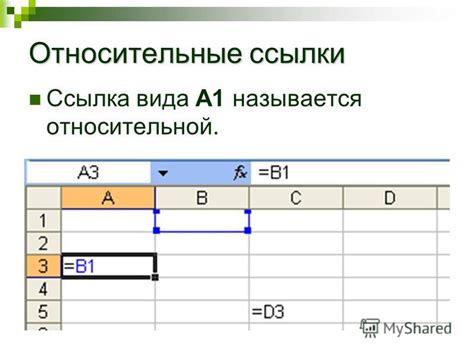
Абсолютная ссылка в формуле Excel позволяет закрепить ссылку на конкретные ячейки или диапазоны ячеек, чтобы они не менялись при копировании и перетаскивании формулы в другие ячейки. Это может быть особенно полезно при работе с большими объемами данных или при необходимости выполнения одинаковых расчетов для разных наборов данных.
Пример абсолютной ссылки в формуле Excel:
=SUM($A$1:$A$10)
В этом примере, $A$1:$A$10 - это абсолютная ссылка на диапазон ячеек от A1 до A10. Знаки доллара перед буквами и цифрами обозначают, что ссылка является абсолютной.
Основные сферы применения абсолютных ссылок в формулах Excel:
- Создание шаблонов: абсолютные ссылки позволяют создавать шаблоны, которые можно использовать для повторного использования в разных частях таблицы. Например, если у вас есть формула для подсчета суммы, используя несколько диапазонов ячеек, вы можете закрепить абсолютные ссылки, чтобы эта формула работала правильно в разных частях таблицы.
- Создание сводных таблиц: при создании сводных таблиц, абсолютные ссылки могут быть полезными, чтобы сохранить ссылки на определенные ячейки или диапазоны данных, которые используются в сводной таблице. Это обеспечивает связь между данными и сводной таблицей и позволяет автоматически обновлять данные в сводной таблице при изменении исходных данных.
- Учет сезонности и трендов: абсолютные ссылки могут быть полезными при анализе данных сезонных или трендовых показателей. Вы можете создать формулу, которая использует абсолютные ссылки на диапазоны ячеек с данными за определенные периоды времени, чтобы автоматически обновлять анализ при добавлении новых данных.
Однако следует помнить, что слишком частое использование абсолютных ссылок может сделать таблицу менее гибкой и сложнее в обслуживании. Поэтому, перед тем как применять абсолютные ссылки, рекомендуется проанализировать структуру вашей таблицы и четко определить, где именно они будут наиболее полезными и эффективными.
Преимущества использования абсолютных ссылок
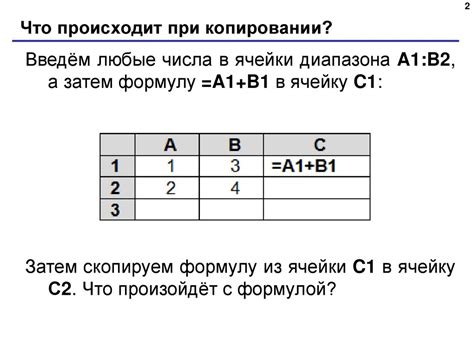
Первое преимущество использования абсолютных ссылок заключается в том, что они позволяют сохранять ссылки на конкретные ячейки или диапазоны ячеек. Это особенно полезно, когда вам нужно скопировать или переместить формулу в другую ячейку или на другой лист. Благодаря абсолютным ссылкам формула будет ссылаться на те же самые ячейки, что и в исходной формуле, что обеспечивает корректную работу формулы.
Второе преимущество использования абсолютных ссылок - это возможность использовать формулы с относительными ссылками в комбинации с абсолютными ссылками. Например, вы можете использовать абсолютные ссылки для фиксации ссылки на одну ячейку, а относительные ссылки для ссылок на другие ячейки. Таким образом, вы получаете гибкость в работе со ссылками, при этом поддерживая неизменность ссылок на важные данные.
Третье преимущество использования абсолютных ссылок - это повышение надежности и безопасности формул. При использовании абсолютных ссылок вы имеете полный контроль над тем, на что ссылается формула. Это предотвращает случайные или некорректные изменения ссылок при копировании, перемещении или изменении формулы. Кроме того, использование абсолютных ссылок делает формулы более устойчивыми к изменениям в структуре или расположении данных, что повышает надежность и безопасность ваших расчетов.
Как создать абсолютную ссылку в формуле Excel: пошаговая инструкция
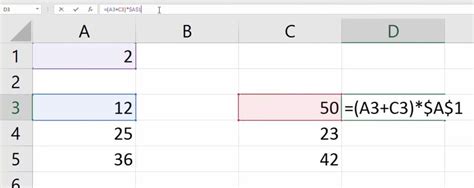
Абсолютная ссылка в формуле Excel позволяет зафиксировать конкретную ячейку или диапазон ячеек, чтобы они не менялись при копировании формулы на другие ячейки.
Чтобы создать абсолютную ссылку в формуле Excel, следуйте следующим шагам:
- Выберите ячейку, в которую вы хотите ввести формулу.
- Нажмите на кнопку "=" на панели инструментов формул, чтобы начать ввод формулы.
- Введите формулу, содержащую ссылку на другую ячейку или диапазон ячеек. Например, "=A1" или "=SUM(A1:B2)".
- Для создания абсолютной ссылки нажмите клавишу F4 после ввода ссылки на ячейку или диапазон ячеек. Вы увидите, как символы "$" добавляются в формулу.
- Если вам нужно создать абсолютную ссылку только для строки или столбца, а не для ячейки целиком, выделите соответствующий символ "$". Например, "$A1" или "A$1".
- Нажмите клавишу Enter, чтобы завершить ввод формулы.
Теперь ваша формула содержит абсолютную ссылку, которая будет оставаться неизменной при копировании на другие ячейки.
Пример:
Предположим, у вас есть таблица с данными в столбцах A, B и C. Вы хотите вычислить сумму значений в столбце C и умножить ее на значение ячейки A1. Чтобы создать абсолютную ссылку на ячейку A1 и диапазон ячеек C1:C5, вы можете использовать следующую формулу:
=SUM(C1:C5)*$A$1
При копировании этой формулы на другие ячейки значения в ячейке A1 будут оставаться неизменными, а диапазон ячеек C1:C5 будет автоматически обновляться.
Примеры использования абсолютных ссылок
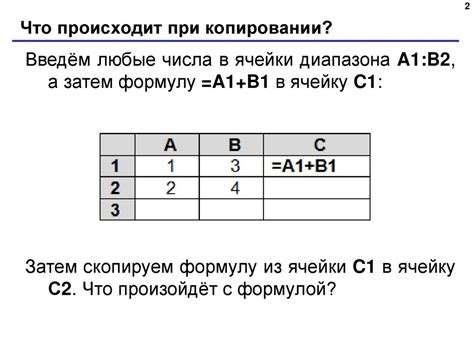
Абсолютные ссылки представляют собой важный инструмент при работе с формулами в Excel. Они позволяют ссылаться на ячейки или диапазоны ячеек, которые не изменяются при копировании формулы в другие ячейки.
Вот несколько примеров использования абсолютных ссылок:
Если у вас есть формула, которая ссылается на ячейку A1 и вы хотите, чтобы ссылка оставалась на ячейку A1 при копировании, то вам нужно использовать абсолютную ссылку. Вы можете сделать это, поставив символ "$" перед номером строки и столбца: $A$1.
=SUM($A$1:$A$10)
Если вы хотите ссылаться только на столбец $A при копировании формулы вправо, а строки могут изменяться, то вы можете использовать абсолютную ссылку только для столбца: $A1.
=SUM($A1:$A10)
Элементарная формула с абсолютной ссылкой, которая суммирует значения из столбца B и умножает их на значение из ячейки $C$1:
=SUM($B$1:$B$10) * $C$1
Абсолютные ссылки могут быть очень полезными при работе с большими таблицами данных или при создании сложных формул. Они позволяют сохранять необходимые ссылки на определенные ячейки или диапазоны ячеек и предотвращают ошибки, которые могут возникнуть при копировании формулы.
Теперь, когда вы знаете, как использовать абсолютные ссылки в Excel, вы можете использовать их для улучшения производительности и эффективности вашей работы с данными.
Особенности использования абсолютных ссылок в функциях Excel

В Excel абсолютные ссылки позволяют сохранять ссылку на ячейку или диапазон ячеек, например, при копировании формул на другие ячейки. Это особенно полезно, когда необходимо ссылаться на конкретные ячейки в формулах.
Абсолютные ссылки формируются с помощью символов "$" перед номерами столбца и строки в адресе ячейки. Например, $A$1 - абсолютная ссылка на ячейку A1.
Преимущества использования абсолютных ссылок включают:
| Преимущество | Описание |
|---|---|
| Точность | Абсолютные ссылки гарантируют, что формула всегда ссылается на указанную ячейку, что позволяет избежать ошибок при копировании и вставке. |
| Удобство | Абсолютные ссылки делают формулы более понятными для других пользователей, поскольку явно указывают на нужные ячейки. |
| Гибкость | Абсолютные ссылки можно использовать в различных функциях, что позволяет улучшить работу с данными и создать более сложные таблицы и отчеты. |
Использование абсолютных ссылок рекомендуется в следующих случаях:
- Когда необходимо сохранить ссылку на определенную ячейку в формуле, чтобы она оставалась неизменной при копировании;
- Когда требуется ссылаться на ячейки в разных частях таблицы;
- Когда нужно создать формулу, использующую несколько диапазонов ячеек.
Отсутствие абсолютных ссылок может привести к ошибкам в формулах при перетаскивании или копировании, поэтому рекомендуется аккуратно использовать абсолютные ссылки в своих таблицах и формулах в Excel.